[Python] wxPython 编辑框组件学习总结 (原创)
1、总结
1、常用4种 编辑框 的构造
1、普通编辑框

单行输入的简单编辑框 (?为所在框的对象,同下)
self.textBox = wx.TextCtrl(parent = ?)
2、密码编辑框

星号掩饰输入字符的密码框
self.textBox = wx.TextCtrl(parent = ?, style = wx.TE_PASSWORD)
3、只读文本框

不能更改内容,但能复制的只读文本框
self.textBox = wx.TextCtrl(parent = ?, style = wx.TE_READONLY, value = "我是只读文本框")
我们想要修改内容的时候可以 : self.TextBox.SetValue("String")
4、多行文本框
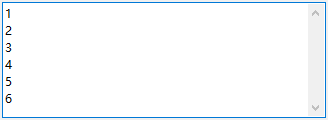
可多行输入的文本框 (单行长度超出不自动换行)
self.textBox =wx.TextCtrl(parent = ?,style = wx.TE_MULTILINE)
(单行超出自动换行,即有水平滚动条)
self.textBox =wx.TextCtrl(parent = ?,style = wx.TE_MULTILINE|wx.HSCROLL
2、事件绑定
self.textBox.Bind(事件类型, 相应函数)
常用事件类型有:
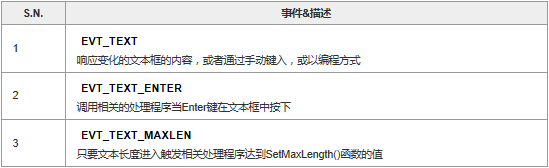
3、编辑框构造时的样式
TextCtrl类的构造函数形式如下:
wx.TextCtrl(parent, id, value, pos, size, style)
value : 编辑框中的文本
pos : 编辑框在窗口中的位置
size:编辑框的大小
style:编辑框的样式参数
style 接受的常用参数
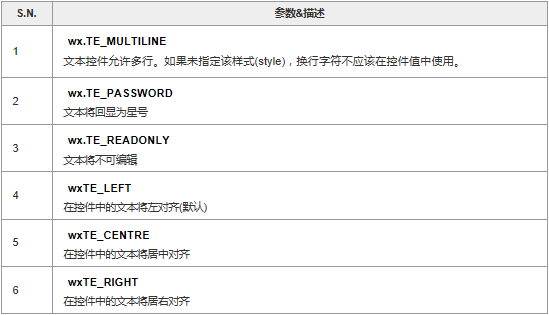
2、详解
PS:总结中主要讲的是常用的到,一般普通的东西在上面就足够了。
接下来是TextCtrl 的详细 类型参数 与 方法。
1、wxPython 中 wx.TextCtrl 类的构造函数:
wx.TextCtrl(
parent,
id,
value='',
pos=wx.DefaultPostion,
size=wx.DefaultSize,
style=0,
validator=wx.DefaultValidator,
name=wx.TextCtrlNameStr
)
2、wx.TextCtrl 的 样式参数
wx.TE_CENTER:控件中的文本居中。
wx.TE_LEFT:控件中的文本左对齐。默认行为。
wx.TE_NOHIDESEL:文本始终高亮显示,只适用于Windows。
wx.TE_PASSWORD:不显示所键入的文本,代替以星号显示。
wx.TE_PROCESS_ENTER:如果使用了这个样式,那么当用户在控件内按下回车 键时,一个文本输入事件被触发。否则,按键事件内在的由该文本控件或该对话框管理。
wx.TE_PROCESS_TAB:如果指定了这个样式,那么通常的字符事件在Tab键按下 时创建(一般意味一个制表符将被插入文本)。否则,tab由对话框来管理,通常是控件间的切换。
wx.TE_READONLY:文本控件为只读,用户不能修改其中的文本。
wx.TE_RIGHT:控件中的文本右对齐。
3、函数修改 编辑框内文本的方法
AppendText(text):在尾部添加文本。
Clear():重置控件中的文本为“”。并且生成一个文本更新事件。
EmulateKeyPress(event):产生一个按键事件,插入与事件相关联的控制符,就如同实际的按键发生了。
GetInsertionPoint()
SetInsertionPoint(pos)
SetInsertionPointEnd():得到或设置插入点的位置,位置是整型的索引值。控件的开始位置是0。
GetRange(from, to):返回控件中位置索引范围内的字符串。
GetSelection()
GetStringSelection()
SetSelection(from, to):GetSelection()以元组的形式返回当前所选择的文本的起始位置的索引值(开始,结束)。
GetStringSelection()得到所选择的字符串。SetSelection(from, to)设置选择的文本。
GetValue()
SetValue(value):SetValue()改变控件中的全部文本。GetValue()返回控件中所有的字符串。
Remove(from, to):删除指定范围的文本。
Replace(from, to, value):用给定的值替换掉指定范围内的文本。这可以改变文本的长度。
WriteText(text):类似于AppendText(),只是写入的文本被放置在当前的插入点。
4、使用 多行 或 丰富的文本样式
wx.HSCROLL:如果文本控件是多行的,并且如果该样式被声明了,那么长的行将不会自动换行,并显示水平滚动条。该选项在GTK+中被忽略。
wx.TE_AUTO_URL:如果丰富文本选项被设置并且平台支持的话,那么当用户的鼠标位于文本中的一个URL上或在该URL上敲击时,这个样式将导致一个事件被生成。
wx.TE_DONTWRAP:wx.HSCROLL的别名。
wx.TE_LINEWRAP:对于太长的行,以字符为界换行。某些操作系统可能会忽略该样式。
wx.TE_MULTILINE:文本控件将显示多行。
wx.TE_RICH:用于Windows下,丰富文本控件用作基本的窗口部件。这允许样式文本的使用。
wx.TE_RICH2:用于Windows下,把最新版本的丰富文本控件用作基本的窗口部件。
wx.TE_WORDWRAP:对于太长的行,以单词为界换行。许多操作系统会忽略该样式。
5、在 wx.TextCtrl 窗口部件中的 文本样式类(wx.TextAttr 类)
构造函数:
wx.TextAttr(colText, colBack=wx.NullColor, font=wx.NullFont)
colText:字体颜色
colBack:背景色
font:字体
文本色和背景色为wxPython对象,可由颜色名或颜色的RGB值(红,绿,蓝)来 指定。NullColor和NullFont都表示当前的默认值。
wx.TextAttr 类的方法:
#wx.TextAttr的方法:
GetBackgroundColour()
GetFont()
GetTextColour()
HasBackgroundColour()
HasFont()
HasTextColour()
#wx.TextAttr的实例是不可变的,如果要改变文本的样式,必须创建新的实例。
#如果要使用文本样式,就要调用textCtrl的SetDefaultStyle(style)或者SetStyle(start,end,style)
6、wx.TextCtrl类 的一些实用的方法:
GetDefaultStyle()
SetDefaultStyle(style)#上面已作了说明。
GetLineLength(lineNo)#返回给定行的长度的整数值。
GetLineText(lineNo)#返回给定行的文本。
GetNumberOfLines()#返回控件中的行的数量。对于单行,返回1。
IsMultiLine()
IsSingleLine()#布尔类型的方法,确定控件的状态。
PositionToXY(pos)#指定文本内的一个整数值位置,返回以元组(列,行)形式的索引位置。列和行的索引值均以0作为开始。
SetStyle(start, end,style)#立即改变指定范围内文本的样式。
ShowPosition(pos)#引起一个多行控件的滚动,以便观察到指定位置的内容。
XYToPosition(x, y)#与PositionToXY(pos)相反——指定行和列,返回整数值位置。
7、响应文本事件:
绑定事件时我们需要用到 .Bind()函数。其构造函数:
frame.Bind(事件类型, frame.OnText, text)
其中事件类型有:
EVT_TEXT:当控件中的文本改变时产生该事件。文本因用户的输入或在程序中使用SetValue()而被改变,都要产生该事件。
EVT_TEXT_ENTER:当用户在一个wx.TE_PROCESS_ENTER样式的文本控件中按下了回车键时,产生该事件。
EVT_TEXT_URL:如果在Windows系统上,wx.TE_RICH或wx.TE_RICH2样式被设置了,并且wx.TE_AUTO_URL样式也被设置了,那么当在文本控件内的URL上发生了一个鼠标事件时,该事件被触发。
EVT_TEXT_MAXLEN:如果使用SetMaxLength()指定了该控件的最大长度,那么当用户试图输入更长的字符串时,该事件被触发。你可能会用这个,例如,这时给用户显示一个警告消息。
3、感想
编辑框组件本身运用起来比较简单,但是一般要配合 布局管理器(wx.BoxSizer 类) 和 标签(wx.StaticText 类) 相结合运用。
参考资料 : http://justcoding.iteye.com/blog/914125
4、运行效果
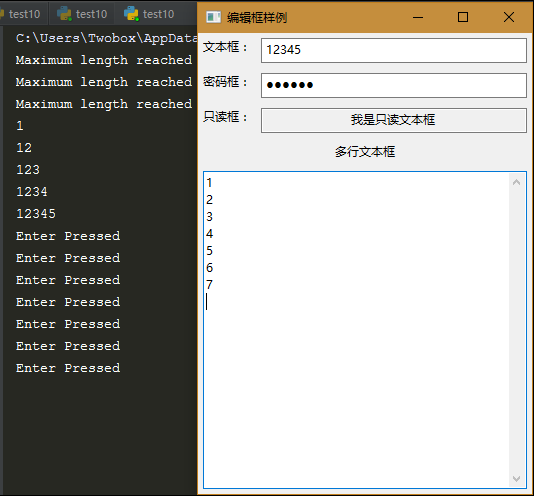
5、样例代码
PS:本代码可以体现 编辑框(本文所讲内容)的常用内容 与 布局管理器(wx.BoxSizer 类) 和 标签(wx.StaticText 类)简单运用
#coding:utf-8
#author:Twobox import wx class Mywin(wx.Frame):
def __init__(self, parent, title):
super(Mywin, self).__init__(parent, title = title) #在 窗口框架 上创建一个 面板
panel = wx.Panel(self) #创建 垂直尺寸管理器 : 用来管理接下来的 水平管理器 和 其他组件
vbox = wx.BoxSizer(wx.VERTICAL) #创建 水平管理器 hbox1、标签、普通编辑框(绑定 内容更改 事件) , 并把后二者放到 hbox1 上
hbox1 = wx.BoxSizer(wx.HORIZONTAL)
stctext1 = wx.StaticText(panel, id = -1, label = "文本框:")
self.t1 = wx.TextCtrl(panel)
self.t1.Bind(wx.EVT_TEXT, self.OnKeyTyped)
hbox1.Add(stctext1, proportion = 0, flag = wx.EXPAND|wx.ALL, border = 5)
hbox1.Add(self.t1, proportion = 1, flag = wx.EXPAND|wx.ALL, border = 5) #创建 水平管理器 hbox2、标签、密码编辑框(设置对大长度为6)(绑定 文本长度超限制 事件) , 并把后二者放到 hbox2 上
hbox2 = wx.BoxSizer(wx.HORIZONTAL)
stcText2 = wx.StaticText(panel, id = -1, label = "密码框:")
self.t2 = wx.TextCtrl(panel, style = wx.TE_PASSWORD)
self.t2.SetMaxLength(6)
self.t2.Bind(wx.EVT_TEXT_MAXLEN, self.OnMaxLen)
hbox2.Add(stcText2, proportion = 0, flag = wx.EXPAND|wx.ALL, border = 5)
hbox2.Add(self.t2, proportion = 1, flag = wx.EXPAND|wx.ALL, border = 5) # 创建 水平管理器 hbox3、标签、只读编辑框 , 并把后二者放到 hbox3 上
hbox3 = wx.BoxSizer(wx.HORIZONTAL)
stcText4 = wx.StaticText(panel, id = -1, label = "只读框:")
self.t4 = wx.TextCtrl(panel, style = wx.TE_READONLY|wx.TE_CENTER, value = "我是只读文本框")
hbox3.Add(stcText4, proportion = 0, flag = wx.EXPAND|wx.ALL, border = 5)
hbox3.Add(self.t4, proportion = 1, flag = wx.EXPAND|wx.ALL, border = 5) #将 hbox1 、 hbox2 、hbox3 添加到 vbox 上
vbox.Add(hbox1, proportion=0, flag=wx.EXPAND | wx.ALL, border=0)
vbox.Add(hbox2, proportion=0, flag=wx.EXPAND | wx.ALL, border=0)
vbox.Add(hbox3, proportion=0, flag=wx.EXPAND | wx.ALL, border=0) #创建 标签、多行文本框(绑定 按回车键 事件) , 并把这二者放到 vbox上
stcText3 = wx.StaticText(panel, id = -1, label = "多行文本框", style = wx.ALIGN_CENTER)
self.t3 = wx.TextCtrl(panel, style = wx.TE_MULTILINE)
self.t3.Bind(wx.EVT_TEXT_ENTER, self.OnEnterPressed)
vbox.Add(stcText3, proportion = 0, flag = wx.EXPAND|wx.ALL, border = 5)
vbox.Add(self.t3, proportion = 1, flag = wx.EXPAND|wx.ALL, border = 5) #设置 面板 panel 的尺寸管理器为 vbox
panel.SetSizer(vbox) #调整 窗口框架 并显示
self.SetSize((350,500))
self.Center()
self.Show()
self.Fit() def OnKeyTyped(self, event):
print(event.GetString()) def OnEnterPressed(self, event):
print("Enter Pressed") def OnMaxLen(self, event):
print("Maximum length reached") def main():
app = wx.App()
Mywin(None, "编辑框样例")
app.MainLoop() if __name__ == '__main__':
main()
2017-08-21 17:09:54 ->2017-08-21 17:45:14
[Python] wxPython 编辑框组件学习总结 (原创)的更多相关文章
- [Python] wxPython 状态栏组件、消息对话框组件 学习总结(原创)
1.状态栏组件 1.基本介绍 上图: 红框框内的就是状态栏. 他可以分成若干个区块,比如上者分为了两个区块,并且比例是固定的,创建时可以指定 每个区块都能够显示 信息,一般通过 绑定事件 实时更新 各 ...
- [Python] wxPython 菜单栏控件学习总结(原创)
1.总结 1.大体创建过程 1.创建一个 菜单栏 : menuBar = wx.MenuBar() 相当于这个白色地方,没有File这个菜单 2.创建 菜单 : fileMenu = wx.Menu ...
- 2.Android之按钮Button和编辑框EditText学习
今天学习android一些基本控件:button和edittext使用,我们平时网页或者手机登录一般都会有登录框,这里面就用到这两个部件. 如图: 所对应XML文件: 一般第二个编辑框都是输入密码,所 ...
- 家庭版记账本app进度之编辑框组件
<EditText>中设置提示信息是用到的语句是android:hint来进行提示语句的书写. android:inputType可以将此编辑框设置为输入密码的编辑框(现实的是小黑点) a ...
- 第二百四十节,Bootstrap巨幕页头缩略图和警告框组件
Bootstrap巨幕页头缩略图和警告框组件 学习要点: 1.巨幕组件 2.页头组件 3.缩略图组件 4.警告框组件 本节课我们主要学习一下 Bootstrap 的四个组件功能:巨幕组件.页头组件.缩 ...
- 第二百二十七节,jQuery EasyUI,ComboTree(树型下拉框)组件
jQuery EasyUI,ComboTree(树型下拉框)组件 学习要点: 1.加载方式 2.属性列表 3.方法列表 本节课重点了解EasyUI中ComboTree(树型下拉框)组件的使用方法,这个 ...
- 第二百二十四节,jQuery EasyUI,ComboGrid(数据表格下拉框)组件
jQuery EasyUI,ComboGrid(数据表格下拉框)组件 学习要点: 1.加载方式 2.属性列表 3.方法列表 本节课重点了解 EasyUI 中 ComboGrid(数据表格下拉框)组件的 ...
- 第二百一十二节,jQuery EasyUI,Combo(自定义下拉框)组件
jQuery EasyUI,Combo(自定义下拉框)组件 学习要点: 1.加载方式 2.属性列表 3.事件列表 4.方法列表 本节课重点了解 EasyUI 中 Combo(自定义下拉框)组件的使用方 ...
- 第二百一十一节,jQuery EasyUI,ValidateBox(验证框)组件
jQuery EasyUI,ValidateBox(验证框)组件 学习要点: 1.加载方式 2.属性列表 3.方法列表 4.自定义验证 本节课重点了解 EasyUI 中 ValidateBox(验证框 ...
随机推荐
- href="#" 的坑
第一次发博客, 也不讲究样式. 只是单纯的说一下踩过的坑,方便后人避坑吧 之前做项目的时候,碰到一个非常奇葩的问题. 就是在jqgrid中写了了一个简单的方法 {name:'已经存在的列名称', la ...
- java操作DBF的使用
1.引入javadbf.4.1.jar 2. import com.linuxense.javadbf.DBFField; import com.linuxense.javadbf.DBFRead ...
- CentOS 6.9 升级MySQL 5.6.36到5.7.18
CentOS 6.9 升级MySQL 5.6.36到5.7.18 MySQL 5.6.36 安装过程:http://www.cnblogs.com/imweihao/p/7156754.html 升级 ...
- .net 爬虫框架技术选型
个人认为爬虫框架分抓取框架和分析框架 1)抓取框架 .net 市面上好的似乎不多,选择要素分两种:1.轻量型,2.重量型. 1. 轻量型是可以定制一些特殊的功能或者插件开关形式.总体性能高,速度快. ...
- 关于SQL经典题
最近刚刚练过的一道sql分享给大家, 先上题目: -- 部门表 CREATE TABLE DEPT( DEPTNO INT PRIMARY KEY, -- 部门编号 DNAME VARCHAR(14) ...
- 关于启动文件分析的(MDK-ARM) 【转】
;******************** (C) COPYRIGHT 2010 STMicroelectronics ******************** ;* File Name : star ...
- (转) Eclipse Maven 编译错误 Dynamic Web Module 3.1 requires Java 1.7 or newer 解决方案
场景:在导入Maven项目时候遇到如下错误. 1 问题描述及解决 Eclipse Maven 开发一个 jee 项目时,编译时遇到以下错误:Description Resource Path Loca ...
- 云游戏学习与实践(二)——安装GamingAnywhere
安装GamingAnywhere 一.GamingAnywhere项目 GamingAnywhere是一个开源的实现云游戏的引擎,并且高效.跨平台.易扩展.可调配. GitHub地址:https:// ...
- Tomcat结构(转)
资料:http://wenku.baidu.com/view/20720e78a26925c52cc5bfd6.html Tomcat系统架构 http://wenku.baidu.com/view/ ...
- 关于ALTERA生成IP核卡住
最近搞fft,用的quartus13.1版本,发现quartus和modelism存在各种各样的坑啊,fftIP核大家可能也遇到过ip核 生成到一半就卡住的问题,之前我是通过换系统解决的,但是好景不长 ...
